Annuncio pubblicitario
App di messaggistica mobile come WhatsApp, Viber, Kik Messenger, Kakao Talk, Line e BlackBerry Messenger, che recentemente lanciato su Android e iOS, BBM finalmente viene lanciato su Android e iOS; Ma c'è una linea di attesaL'ultima volta che BlackBerry ha dichiarato che BBM (BlackBerry Messenger) stava rilasciando su Android e iOS, si è rivelato un vero disastro. Bene, l'attesa è finalmente finita. Leggi di più sono di gran moda in questi giorni. Quale è popolare dipende dal paese in cui vivi, ma la maggior parte di essi ha una cosa in comune: non funzionano su Windows. Nessuna interfaccia web, nessuna app desktop di Windows, nemmeno a App di Windows 8 Quali sono le migliori app per iniziare con Windows 8? Leggi di più . Ma puoi comunque usarli sul tuo computer.
Se sei fortunato, il tuo servizio preferito offrirà una soluzione Windows, come l'app desktop di Viber, ma la maggior parte no. Per ovviare a questo, useremo un trucco che ci consente di eseguire le versioni Android di queste app su Windows. Come bonus, l'esecuzione delle versioni di Android ci offre un'interfaccia touch ottimizzata, quindi queste app saranno più a casa sui dispositivi Windows 8 abilitati al tocco.
BlueStacks è un emulatore Android. In poche parole, lo è il modo migliore per eseguire app Android su Windows BlueStacks ti consente di provare Android dal computerA gennaio, BlueStacks è stato presentato ai lettori MUO in un articolo che fornisce alternative simili al software di emulazione. Da allora, lo sviluppo di BlueStacks è progredito in un modo che, secondo me, ... Leggi di più ; altro soluzioni per l'esecuzione di app Android su Windows 3 modi per eseguire app Android su WindowsTi chiedi come eseguire app Android su un PC Windows? Ecco i metodi migliori per ottenere app Android sul tuo computer. Leggi di più non sono affatto buoni.
Noterai che qui stiamo usando le app Android, non le app per iPhone. Questo perché l'apertura di Android consente di emulare app Android su Windows, mentre non esiste una soluzione concorrente che ti consenta di eseguire app per iPhone o iPad su Windows.
Primo, scarica BlueStacks e installalo sul tuo PC Windows. BlueStacks è disponibile per Mac, ma non l'abbiamo testato lì.
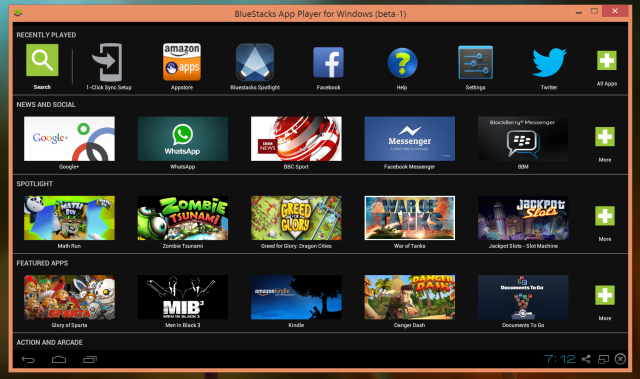
Fai clic (o tocca, se il tuo PC Windows ha un touchscreen) l'icona Cerca nell'angolo in alto a sinistra della schermata del lettore dell'app BlueStacks. Cerca l'app di messaggistica mobile che desideri utilizzare.
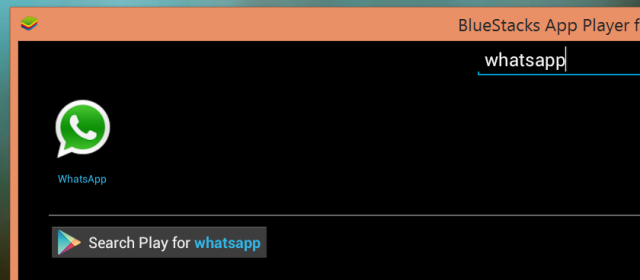
Tocca l'icona dell'app e BlueStacks ti chiederà di configurare un account Google prima di poter iniziare l'installazione delle app. Dovrai accedere con un account Google esistente o crearne uno nuovo, in modo che BlueStacks possa accedere a Google Play e ottenere app da lì. Dovrai quindi collegare BlueStacks al tuo account Google in modo che possa scaricare app sul tuo dispositivo. Se preferisci non utilizzare il tuo account Google principale, puoi crearne uno nuovo da BlueStacks.
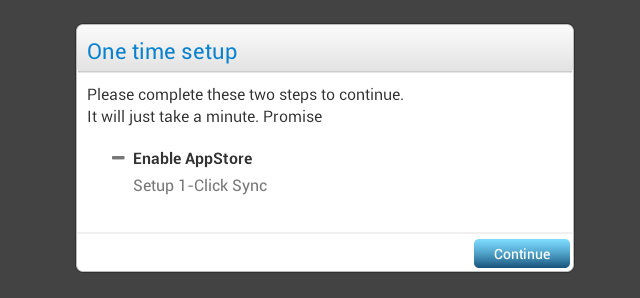
Installa la tua app di messaggistica mobile
Dopo aver configurato il tuo account, puoi installare app da Google Play in BlueStacks. Funziona esattamente come su telefoni e tablet Android. Fai clic sul pulsante Installa e BlueStacks lo scaricherà sul tuo computer.
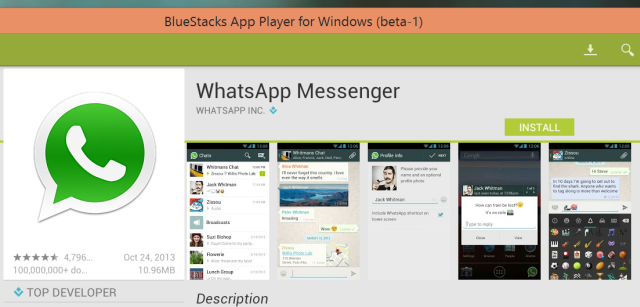
Al termine dell'installazione dell'app desiderata, fai clic sul pulsante Home a forma di casa nella parte inferiore della finestra del lettore dell'app BlueStacks. Troverai la tua app appena installata nella parte superiore della finestra: se non la vedi, fai clic sul pulsante Tutte le app sul lato destro della finestra.
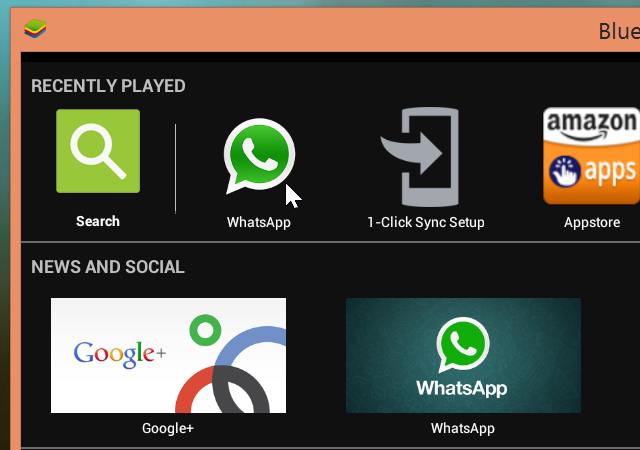
Configura la tua app di messaggistica mobile
Ora dovrai seguire la normale procedura di configurazione per configurare l'app di messaggistica mobile. Useremo WhatsApp come esempio, ma il processo dovrebbe essere simile con altre app.
Innanzitutto, inserisci il tuo numero di telefono nell'applicazione WhatsApp e continua. Se non disponi di un numero di cellulare, puoi anche inserire un numero di telefono fisso qui.
WhatsApp pensa che stia funzionando sul tuo cellulare, quindi aspetterà cinque minuti prima che arrivi il messaggio SMS. Non puoi saltare questa parte; dovrai solo aspettare cinque minuti.
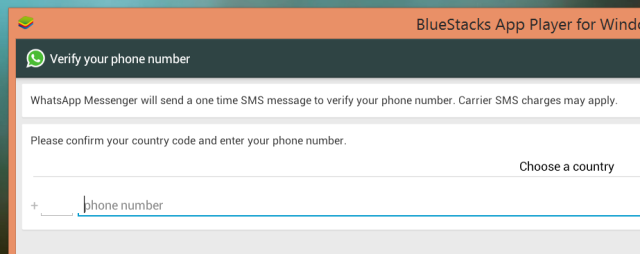
Dopo cinque minuti, WhatsApp si offrirà di chiamare il numero inserito e fornirti un codice di verifica. Di 'a WhatsApp di chiamarti, di rispondere al telefono e di inserire il codice che ti dice WhatsApp. Ciò consente a WhatsApp di confermare che controlli effettivamente il numero di telefono.
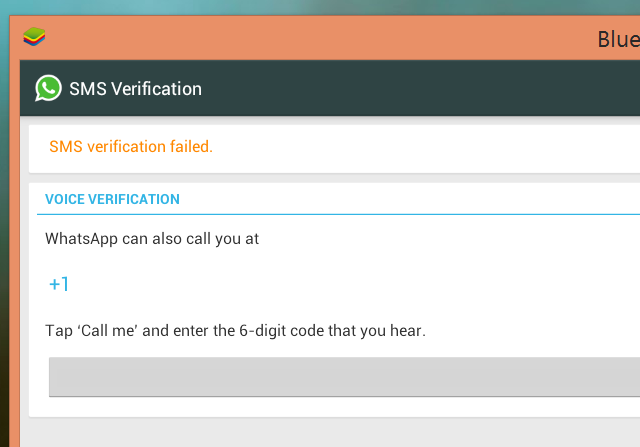
Una volta terminato, sarai in grado di utilizzare WhatsApp normalmente dal tuo PC Windows o Mac. Nota che WhatsApp non è mai stato progettato per funzionare su un PC, quindi potresti riscontrare problemi se esegui WhatsApp su due dispositivi diversi contemporaneamente. Se stai eseguendo WhatsApp sul tuo PC, dovresti andare bene. WhatsApp diventa solo un altro programma che puoi eseguire sul tuo desktop Windows o Mac, anche se rimarrà confinato nella finestra del tuo lettore di app BlueStacks.
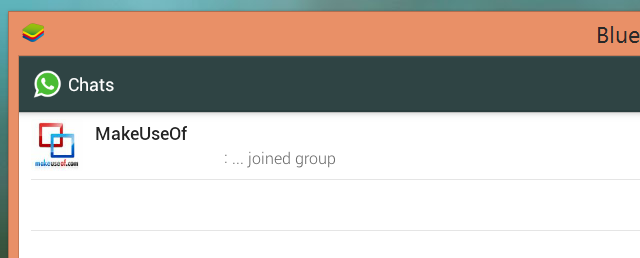
Installazione di più app mobili
Puoi installare tutte le app di messaggistica mobile che desideri, se devi utilizzarne più di una. Si imbatteranno tutti nella finestra del lettore dell'app BlueStacks.
BlueStacks ti consentirà di eseguire altre app Android su Windows, in modo da poterle utilizzare per eseguire app Android abilitate al tocco che non sono disponibili per tablet Windows 8 o giocare con giochi Android sul tuo PC.
Grazie alla community di MakeUseOf Answers per ispirando questo articolo! Se provi questo, lascia un commento e facci sapere quanto funziona bene con altre app di messaggistica mobile. Abbiamo testato questo processo solo con WhatsApp.
Credito immagine: Foxtongue su Flickr
Chris Hoffman è un blogger tecnologico e un appassionato di tecnologia che vive a Eugene, nell'Oregon.


